3DMax另存为快捷键设置方法:如何设置快捷键来实现3DMax另存为操作
本文将介绍如何设置快捷键来实现在3DMax中进行另存为操作。
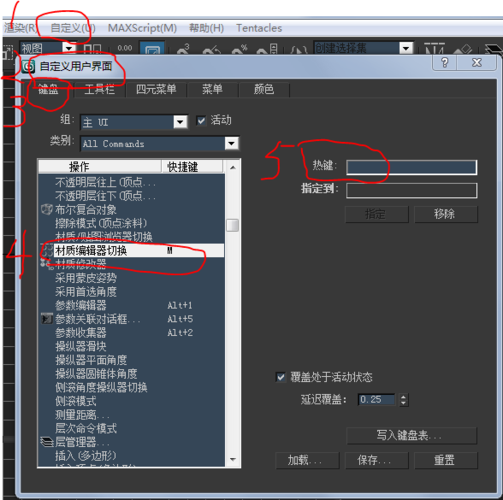
首先,打开3DMax软件,并创建或打开一个已有的项目文件。
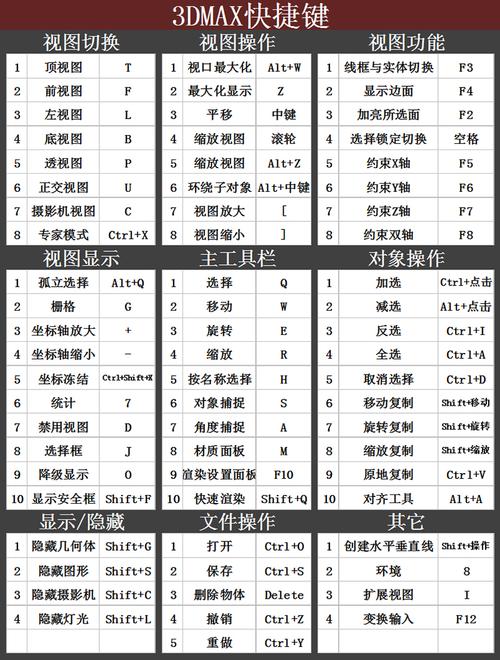
在3DMax的菜单栏中,点击“自定义”选项,然后选择“用户界面”。
在“用户界面”窗口中,选择“键盘”选项。
在“键盘”设置窗口中,可以看到一个命令列表。滚动命令列表,找到“文件”类别,然后展开该类别。
在“文件”类别下,找到“另存为”命令,并点击选中该命令。
在右侧的“快捷键”框中,可以看到当前为“无”。点击该框,然后按下想要设置为快捷键的键盘按键。
按下键盘按键后,点击“应用”按钮,然后再点击“确定”按钮,以保存设置。
现在,你可以测试刚刚设置的快捷键。关闭当前文件(不要保存),然后按下你设置的快捷键。3DMax将会弹出另存为窗口,你可以选择文件保存的位置和名称,然后点击保存。
如果你想要删除或修改已设置的快捷键,可以返回到“键盘”设置窗口,找到对应的命令,并点击“快捷键”框进行修改或清空。
通过以上步骤,你可以很方便地设置快捷键来实现3DMax另存为操作。这样的设置能够节省你的时间和精力,提高工作效率,让你更加专注于3DMax项目的创作过程。
BIM技术是未来的趋势,学习、了解掌握更多BIM前言技术是大势所趋,欢迎更多BIMer加入BIM中文网大家庭(http://www.wanbim.com),一起共同探讨学习BIM技术,了解BIM应用!
相关培训